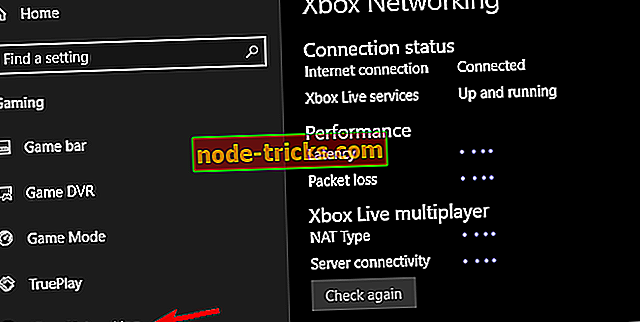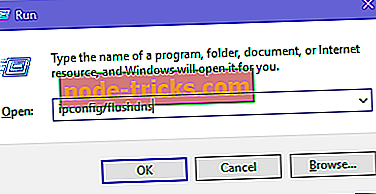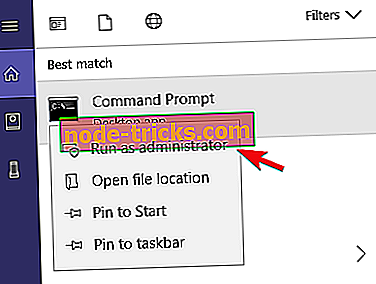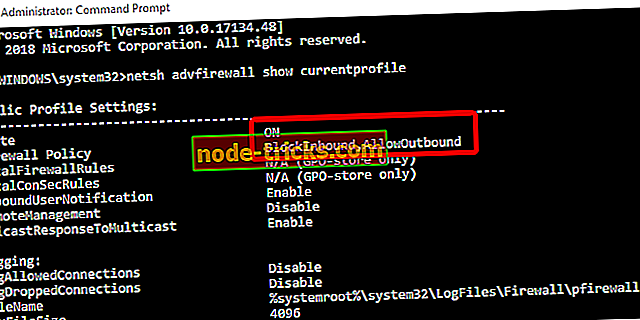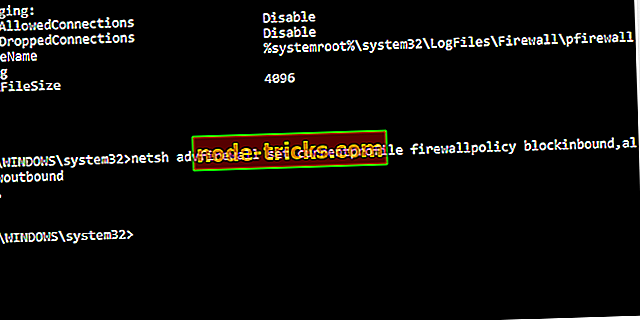FIX: Decay 2-feilkode 2 i Windows 10
Hvis du til og med i det minste er en fan av zombieoverlevelsespill, har du sikkert hørt om State of Decay 2. Dette spillet, i forhold til noen andre, inkorporerer samarbeid (samarbeidsmodus er salgsargument) med RPG-elementer . Imidlertid er den nevnte co-op multiplayer-modusen ikke til nytte hvis du ikke kan nå dine venner. Og det er det som ser ut til å skje for noen brukere som kjører inn i en feil med koden 2.
I dag oppnådde vi noen av de vanlige løsningene for problemet, gitt både av utvikleren og ivrige samfunnsdeltakere. Hvis du er bekymret av feilkoden 2, må du sjekke dem ut nedenfor.
Slik løser du feilkoden '2' på State of Decay 2 for Windows 10
- Logg ut og logg på igjen
- Kontroller tilkoblingen
- Pass på at serverne er oppe
- Endre brannmur innkommende / utgående regler
- Installer spillet på nytt
1: Logg ut og logg inn igjen
Siden dette er en kjent feil siden spillet ble introdusert, ble den store delen av samfunnet påvirket. Som vi har lært, er det en enkel løsning for dette problemet. I det minste virket det for noen brukere. Ja, det er bare logout-innloggingssekvens. Selvfølgelig går dette med antagelsen om at tilkoblingen din og alt annet er flekk på.
Vi må også nevne dato og region innstillinger også. Kontroller dem og kontroller at systemtiden er riktig satt. Hvis du er i tvil, naviger til Innstillinger og sett Automatisk dato og klokkeslett.
Hvis du prøvde å logge ut av spillet og logge på igjen, og problemet er vedvarende, kan du prøve flere trinn.
2: Kontroller tilkoblingen
Hvis vennene dine er i stand til å koble til en co-op-modus og få tilgang til serveren, er problemet av lokal natur når du sitter fast i feilen. Det første du må inspisere er forbindelsen og relaterte problemer som plager den. Du trenger ikke ekstremt rask båndbredde, men det er noen vilkår du må møte for å kunne nyte spillets fulle potensial.
For det første, kontroller om problemer med tilkobling i andre spill, om mulig. Hvis alt er bra, gå til 3 trinn på listen. Hvis ikke, må du følge disse trinnene og feilsøke tilkoblingen for mulige feil:
- Bytt til en kablet tilkobling.
- Start modemet og / eller ruteren på nytt.
- Sjekk Xbox-nettverk. Åpne innstillinger> Spill> Xbox-nettverk. Vent på sjekken og klikk på "Fix it" hvis det oppstår feil.
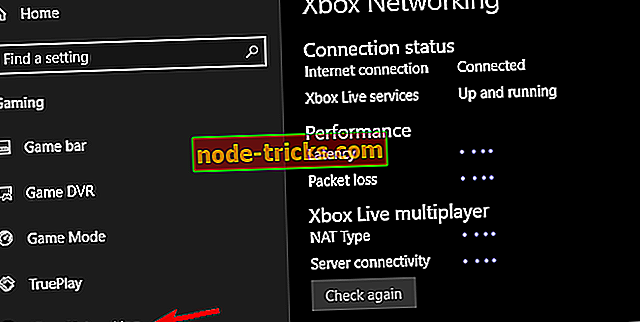
- Flash DNS.
- Trykk på Windows-tasten + R for å oppkalle kommandolinjen Run Elevated.
- I kommandolinjen skriver du ipconfig / flushdns, og trykker Enter.
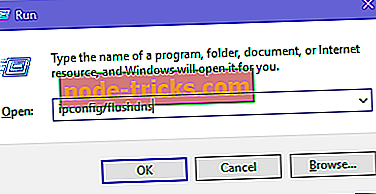
- Sjekk PING på forskjellige servere.
- Oppdater ruteren / modem firmware.
- Vurder å konfigurere Port Forwarding og UPnP på ruteren.
3: Pass på at serverne er oppe
Dette spillet er, på grunn av sin 2-4 co-op multiplayer natur, ikke behov for dedikerte servere. Dette er noe bestemt brukere finner rart, men vi regner med at det ikke er så viktig. Dette spillet er ikke et stort PvP-spill, slik at dedikerte servere ikke er en nødvendighet. Også, hvis vi ser på spill med dedikerte servere, som Gears of War 4, har de fortsatt en rekke problemer og serverlags.
Det viktigste er å sjekke om serveren som brukes av dette spillet, er oppe. De har en tendens til å gå ned uventet, og det kan være årsaken til feilkoden 2 i Decay 2. Du kan sjekke serverens status her.
4: Endre brannmur innkommende / utgående regler
Som vi allerede har sagt, er mangelen på dedikerte servere ikke det viktigste problemet for dette spillet. Når det gjelder Peer-2-peer-tilkobling, må du imidlertid sørge for at brannmurpolitikken tillater utgående og blokkerer innkommende tilkobling. Dette er tilfellet som standard, men det er en mulighet for at du eller noen tredjepartsverktøy endret det. For å kunne spille dette og lignende spill, trenger vi deg til å tilbakestille brannmurpolitikken til standardverdiene.
Slik gjør du det i noen få enkle trinn på Windows 10:
- Skriv inn CMD i Windows Search-feltet og åpne Kommandoprompt som admin .
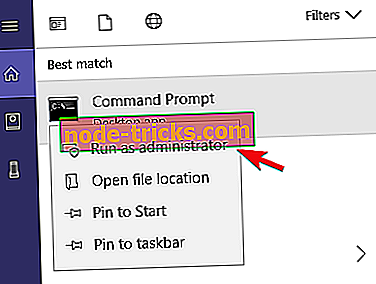
- I kommandolinjen skriver du inn følgende kommando og trykker på Enter:
- netsh advfirewall show currentprofile
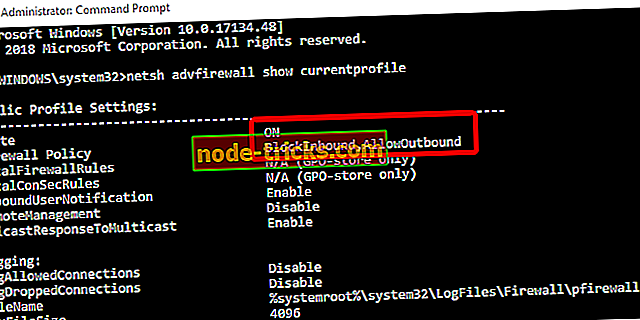
- netsh advfirewall show currentprofile
- Hvis innkommende er tillatt og utgående ikke, er du god til å gå. Ellers kopierer du denne kommandoen og trykker Enter for å tilbakestille reglene:
- Netsh advfirewall sett currentprofile firewall policy blockinbound, allowoutbound
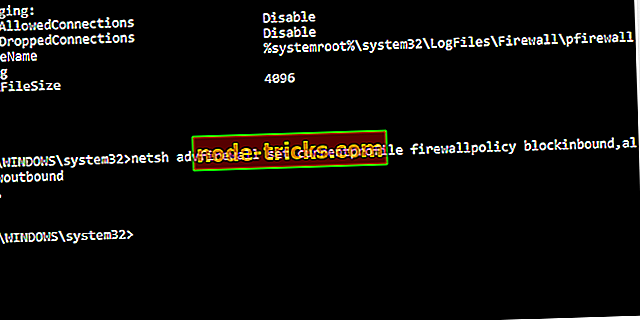
- Netsh advfirewall sett currentprofile firewall policy blockinbound, allowoutbound
- Etter det, tilbakestill PCen din og prøv å koble til vennene dine for en co-op igjen.
- Skriv inn CMD i Windows Search-feltet og åpne Kommandoprompt som admin .
5: Installer spillet på nytt
Til slutt, hvis ingen av de foregående trinnene hjalp deg med å overvinne feilen ved hånden, anbefaler vi deg å installere spillet på nytt. Dette kan selvfølgelig være en tidkrevende forsøk, men på den tiden er vi ikke klar over noe endelig alternativ. Du kan få bedre hell med å starte fra en skrap.
Ikke glem å slette alle filene fra installasjonsmappen og mappen App Data. Sørg også for at kontoen din og abonnementene er riktig innstilt. Som et siste notat kan det hende at du sender en billett til utviklere og gir loggfilene.
Det er det. Ikke glem å dele alternative løsninger for feilkoden 2 i kommentarfeltet nedenfor.